Hai riscontrato che Youtube mostrava una schermata nera sul telefono Android ? Ti chiedi perché è successo e come riparare lo schermo nero di Youtube sul telefono ?
Se hai risposto Sì, sei nel posto giusto.
Sappiamo tutti che YouTube è una delle piattaforme popolari per guardare vari tipi di video sempre e ovunque. Ma a volte, gli utenti presentano diversi tipi di errori e lo schermo nero dei video di YouTube Android è uno di questi.
Tuttavia, non c’è nulla di cui preoccuparsi poiché in questo blog ti guiderò attraverso alcune delle migliori e possibili soluzioni per correggere YouTube che mostra lo schermo nero sul telefono Android.
Quindi tuffiamoci .
Perché YouTube mostra un errore di schermata nera?
Bene, l’errore può verificarsi in qualsiasi momento durante la visione di video. Allo stesso tempo, ci sono diversi motivi che possono portare a tali errori.
Ecco qui alcuni di loro:
- La scarsa o cattiva connessione a Internet è uno dei motivi dello schermo nero di YouTube
- Alcuni tipi di estensioni come il blocco degli annunci possono impedirti di guardare i video
- Forse il browser web che stai guardando i video non è aggiornato
- A volte, il dispositivo in cui stai guardando mostra un errore
Come risolvere Youtube che mostra lo schermo nero sul telefono Android: i migliori metodi
Ora è il momento di esaminare alcuni dei modi migliori e possibili per sbarazzarsi dello schermo nero su YouTube. Seguili e controlla quale funziona per te.
Metodo 1: riavvia il telefono
Il primo metodo che ho intenzione di suggerire è riavviare il tuo telefono Android. Il riavvio aiuta a combattere facilmente diversi tipi di errori o problemi sul dispositivo. Quindi, ogni volta che ti imbatti in un video di YouTube con schermo nero Android, riavvia o riavvia il telefono una volta.

Ma se questo metodo non funziona per te, passa al metodo successivo.
Metodo 2: esci dall’account YouTube
Se il riavvio non ti aiuta, ti consigliamo di uscire dal tuo account Google una volta. Diversi utenti hanno riferito che questo metodo ha funzionato per loro per risolvere il problema.
Ecco i passaggi da seguire:
- Innanzitutto, tocca l’ icona Account sulla tua pagina YouTube
- Da lì, tocca Esci
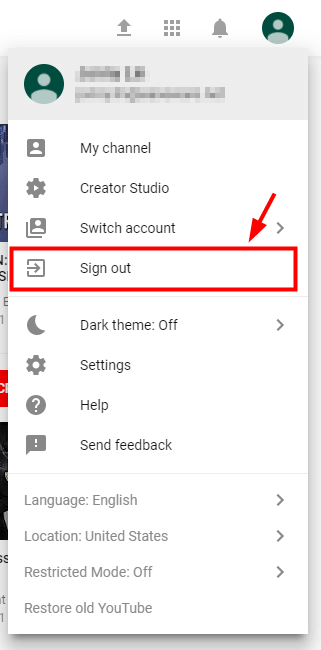
- Dopo averlo fatto, accedi nuovamente dopo un po ‘di tempo e verifica se l’errore è stato risolto.
Metodo 3: elimina la cache dell’app YouTube
Se il problema ti irrita ancora, è ora di cancellare i dati e la cache dell’app YouTube. Simile ad altre app, anche YouTube raccoglie diversi dati e talvolta le prestazioni peggiorano a causa della corruzione.
In tal caso, è necessario eliminare i dati e la cache dell’app YouTube seguendo i passaggi seguenti:
- Innanzitutto, apri Impostazioni sul tuo telefono
- Ora, fai clic su App e notifiche
- Quindi, tocca Visualizza tutte le app, Info app o Gestisci app
- Successivamente, cerca e scegli YouTube dall’elenco
- Quindi, fai clic su Archiviazione
- Ora, fai clic su Cancella cache per eliminare lo spazio di archiviazione della cache
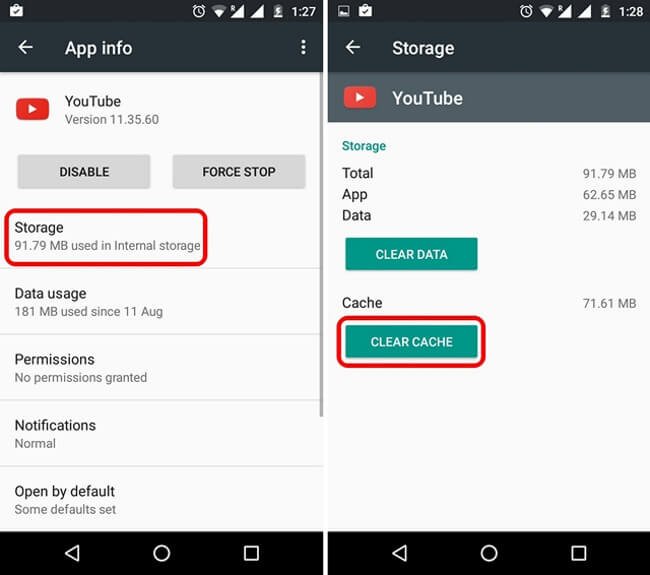
- Non fare clic sull’opzione Cancella dati poiché perderai i video scaricati
Dopo aver seguito tutti i passaggi, riavvia l’app YouTube e controlla se l’errore della schermata nera è stato risolto o meno.
Metodo 4: verifica che il tuo telefono abbia buone prestazioni
Se stai cercando come riparare YouTube che mostra lo schermo nero su Android, ricorda che il tuo telefono non è sospeso. È importante far funzionare il telefono senza intoppi, altrimenti si verificheranno errori di schermo nero durante la visione di video.
Pertanto, è importante riparare il telefono sospeso seguendo i suggerimenti seguenti:
- Chiudi le app in esecuzione sul telefono
- Rimuovi app indesiderate o danneggiate
- Fai un po’ di spazio sul tuo telefono
- Non eseguire attività pesanti in background
Metodo 5: controllare lo stato della connessione di rete
Durante la visione di video su YouTube, dovresti assicurarti che il tuo dispositivo abbia una connessione di rete stabile. Una connessione di rete scadente o scadente può interrompere il caricamento del video e mostra un errore di schermata nera.
Dopo aver confermato la connessione di rete, aggiorna la pagina di YouTube o riavvia il browser. Inoltre, assicurati che le app in esecuzione non consumino molto traffico.
Metodo 6: aggiorna l’app YouTube
Se l’errore persiste, ti consigliamo di aggiornare l’app YouTube per correggere YouTube che mostra la schermata nera su Android 11. Il più delle volte, se l’app è in esecuzione su una versione precedente, mostra anche diversi tipi di errori all’utente.
Pertanto, è importante verificare l’aggiornamento dell’app seguendo i passaggi seguenti:
- Innanzitutto, apri Google Play Store sul tuo dispositivo
- Ora, fai clic sull’icona del profilo
- Successivamente, scegli Le mie app e i miei giochi
- Qui otterrai l’elenco delle app installate sul tuo dispositivo
- Verifica se è disponibile un’opzione UPDATE oltre a YouTube
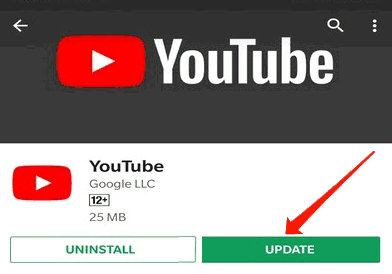
- Basta toccarlo e la tua app viene aggiornata all’ultima versione
Metodo 7: verifica l’ aggiornamento del sistema operativo Android
Oltre ad aggiornare l’app YouTube, dovresti anche verificare se ci sono aggiornamenti in sospeso sul sistema operativo Android. Ogni volta che il sistema operativo del tuo dispositivo non viene aggiornato all’ultima versione, potresti riscontrare un incidente del genere.
Pertanto, devi solo andare su Impostazioni> Sistema> Aggiornamento sistema per vedere se il tuo telefono ha bisogno di un aggiornamento. Dopo averlo confermato, scarica e installa l’aggiornamento, quindi verifica se il problema è stato risolto.
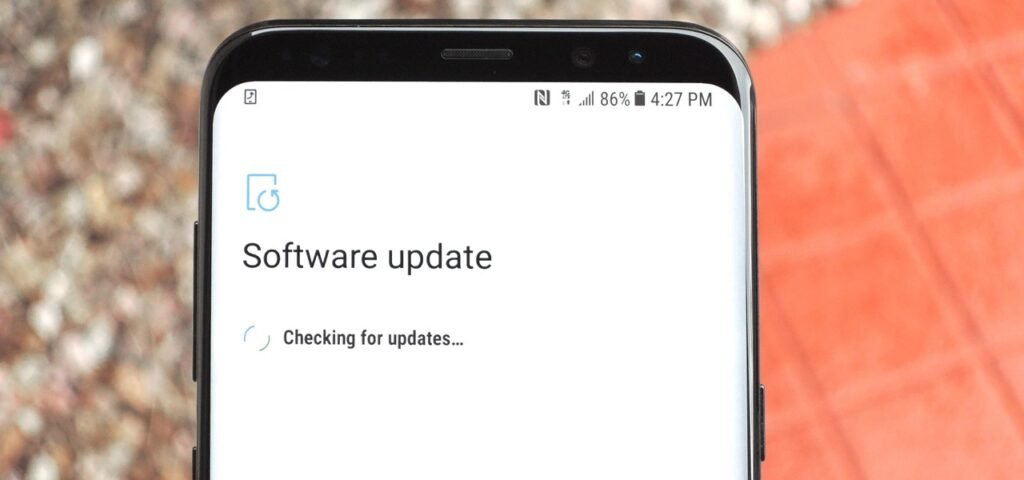
Metodo 8: disinstalla e reinstalla l’app YouTube
Un altro modo migliore per riparare lo schermo nero su YouTube è disinstallare e reinstallare l’app YouTube. La maggior parte degli utenti ha corretto correttamente l’errore reinstallandolo.
Devi solo seguire i passaggi seguenti:
- Innanzitutto, apri Google Play Store sul telefono
- Ora, cerca ” YouTube ” e tocca l’opzione YouTube ufficiale
- Quindi, fai clic su ” Disinstalla ” per eliminare l’app dal telefono
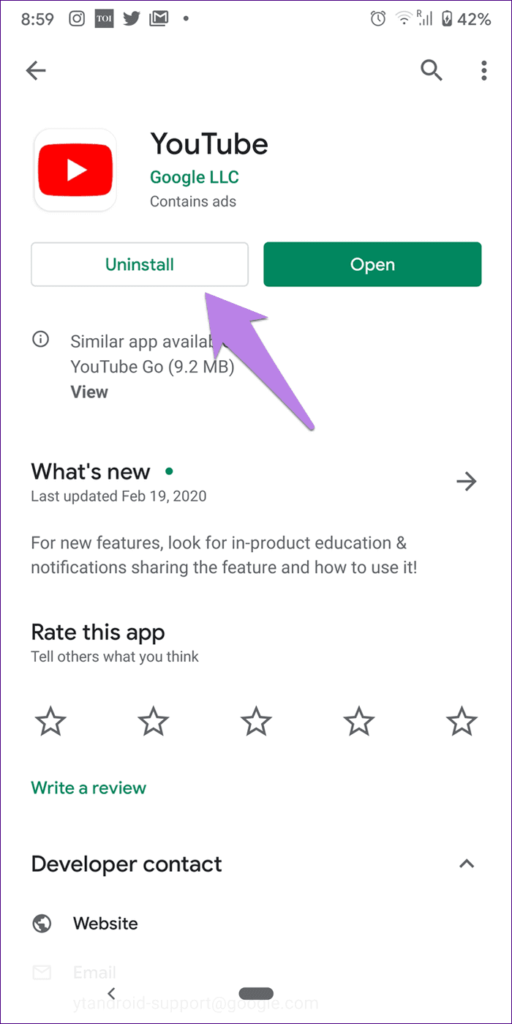
- Successivamente, cerca di nuovo Youtube e tocca l’ opzione Installa
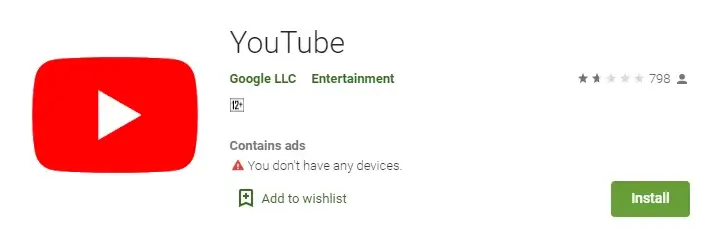
- Al termine, apri l’app e controlla se l’errore della schermata nera è stato corretto
Metodo 9: svuota la cache e i cookie del browser
Qualunque sia il browser che utilizzi per guardare i video di YouTube a volte può causare un errore di schermata nera di YouTube. Pertanto, è meglio svuotare la cache del browser e cancellare i cookie per risolvere tali problemi.
Passaggio per correggere l’errore della schermata nera di YouTube su Firefox:
- Innanzitutto, apri la scheda Privacy e sicurezza
- Ora, scorri verso il basso a meno che tu non ottenga l’ opzione Cookie e dati del sito
- Quindi, tocca Cancella dati
- Successivamente, elimina il segno di spunta dall’opzione Cookie e dati del sito
- Quindi, scegli Contenuto Web memorizzato nella cache e tocca Cancella
- Ora, chiudi su :preferences Dopo questo, tutte le modifiche verranno salvate automaticamente.
Metodo 10: disabilitare l’accelerazione hardware
Se l’accelerazione hardware è attivata, alcune GPU gestiscono alcune attività anziché la CPU solo per aumentare l’output visivo del browser insieme alle prestazioni. Ma allo stesso tempo, può mostrare errori di schermata nera su YouTube o YouTube che non funzionano correttamente.
Pertanto, si consiglia di disattivare l’accelerazione hardware sul browser Chrome . Basta aprire Impostazioni toccando il menu a tre punti. Ora, passa alle impostazioni avanzate. Quindi, cerca e disabilita “Usa l’accelerazione hardware quando disponibile “.
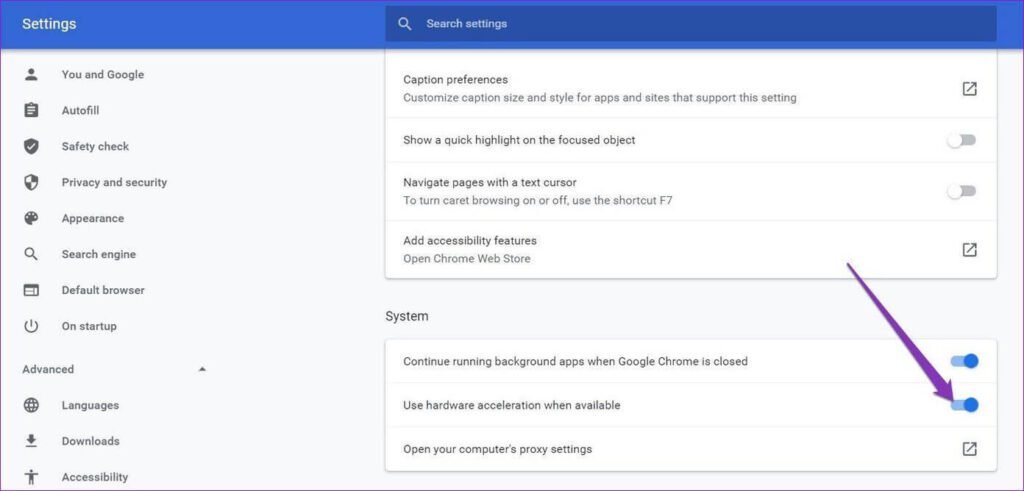
Allo stesso modo, puoi farlo anche per altri browser. Ricorda, devi riavviare i browser dopo aver apportato le modifiche . Una volta che hai fatto tutte queste cose, controlla se YouTube che mostra la schermata nera su Android è stato risolto .
Metodo 11: verifica con un altro browser
Molte volte, il browser è il problema per la maggior parte degli utenti. In quella situazione, devi controllare la stessa cosa con un altro browser. Forse il web player di YouTube non è compatibile con il browser che stai utilizzando.
Le configurazioni, i plug-in o le estensioni potrebbero interrompere la riproduzione di quei video. Quindi quello che devi fare è semplicemente scaricare e installare un browser diverso dal sito Web ufficiale. Successivamente, apri YouTube su di esso e verifica se il problema dello schermo nero è stato risolto o meno.
Metodo 12: modo avanzato per correggere Youtube che mostra lo schermo nero su Android
Se il metodo sopra non funziona per te o stai ancora cercando una soluzione unica, scegli lo strumento di riparazione Android. Questo è uno dei potenti software che aiuta a risolvere il problema dello schermo nero di YouTube su telefono/TV Android. È facile da usare e corregge qualsiasi tipo di errore con un clic.
Oltre a YouTube, altri errori che può correggere includono WhatsApp non funzionante, Schermo nero della morte di Android, Schermo bianco della morte di Android, Impostazioni Android si sono fermate, Instagram si è fermato, Facebook continua a bloccarsi e altri.
Pertanto, basta scaricare e installare lo strumento di riparazione Android e correggere lo schermo nero di Youtube sul telefono senza perdita di dati.
Conclusione
Quindi ecco la fine del blog in cui ho discusso diversi metodi su come riparare YouTube che mostra lo schermo nero sul telefono Android. La schermata nera può verificarsi per diversi motivi, ma non c’è bisogno di farsi prendere dal panico. Ci sono modi per affrontare tali errori o problemi indesiderati.
Tuttavia, se vuoi optare per una soluzione avanzata, usa Android Riparazione. È uno dei metodi migliori e possibili per affrontare facilmente qualsiasi tipo di problema con Android.
Inoltre, se hai suggerimenti o domande, inseriscili nella sezione commenti qui sotto.
Sophia Louis is a professional blogger and SEO expert. Loves to write blogs & articles related to Android & iOS Phones. She is the founder of it.android-ios-data-recovery.com and always looks forward to solve issues related to Android & iOS devices


